Taula de continguts
La Matriu de taula és un dels arguments necessaris a la funció BUSCAR V a Microsoft Excel. La funció VLOOKUP cerca un valor determinat dins d'un interval (anomenat " Table Array " per MS Excel) per retornar un valor d'una columna especificada a la mateixa fila. En aquest article s'explica què és una Matriu de taula i com funciona a la VLOOKUP amb exemples adequats i il·lustracions adequades.
Descarregueu el llibre de pràctiques
Podeu descarregar la plantilla d'Excel gratuïta des d'aquí i practicar pel vostre compte.
Table_array a VLOOKUP.xlsxQuè és la taula Argument de matriu a la funció BUSCAR V?
L'argument Matriu de taula de la funció BUSCARV d'Excel s'utilitza per trobar i buscar els valors desitjats en forma de una matriu a la taula. Quan utilitzem la funció BUSCARV , hem d'establir un interval de dades on buscarem el nostre valor. Aquest interval s'anomena Matriu de taula .
Sintaxi:
VLOOKUP(valor_cerca, matriu_taula, num_índex_col, [cerca_interval])  Arguments:
Arguments:
lookup_value : el valor utilitzat per cercar.
table_array : el valor seleccionat. interval en el qual voleu trobar el valor de cerca i el valor de retorn. També s'anomena matriu de taula.
col_index_num : el nombre de columnes dins de l'interval seleccionat que conté el valor de retorn.
[range_lookup] : FALS o0 per a una coincidència exacta, TRUE o 1 per a una coincidència aproximada.
3 exemples d'ús de l'argument de matriu de taula a BUSCAR V d'Excel
Primer anem a presentar-nos al nostre conjunt de dades . He utilitzat noms, codis i preus d'alguns productes al meu conjunt de dades. Ara mostraré tres exemples fàcils d'utilitzar la matriu de taula amb passos senzills.

Exemple 1: matriu de taula normal al mateix full de treball d'Excel
En aquest exemple, utilitzarem només una matriu de taula única a la funció VLOOKUP . Aquí, cercarem el valor Camisa que es troba a la Cel·la B13, i n'extraurem el preu corresponent.
Passos:
⏩ Tipus la fórmula que es mostra a continuació a Cel·la C13 :
=VLOOKUP(B13,B5:D11,3,FALSE) Aquí, B5:B13 és la Taula Array .
⏩ A continuació, només cal prémer el botó Enter per obtenir la sortida.

Ara veureu que hem obtingut el resultat esperat.
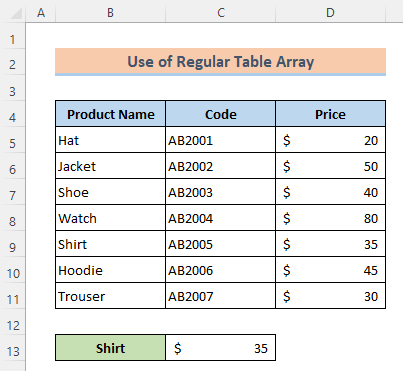
Llegir més: Com crear una matriu de taula a Excel (3 mètodes)
Exemple 2: matriu de taula normal d'un altre full de treball d'Excel
Vem si el nostre interval de dades es localitza en un altre full de treball i volem obtenir el retorn del valor de cerca i què hem de fer. fer. És molt senzill, només col·locaré la taula de dades en un full de treball anomenat ‘Taula’ . I després, trobaré la sortida en un altre full de treball anomenat " Des d'un altre full ". Consulteu els passos següents amb atenció.
Pasos:
⏩ Al primer escriviula part de la fórmula-
=VLOOKUP(B4, ⏩ A continuació, feu clic a al nom del full de treball on es troba el nostre interval de dades. Us portarà a aquest full de treball.

⏩ Ara seleccioneu l'interval de dades B5:D11 d'aquest full.

⏩ Més tard, completeu els altres arguments introduïts com l'exemple anterior.
⏩ Finalment, premeu el botó Enter i arrossegueu el Icona d'emplenament .

Aquí teniu la nostra sortida per a tres elements.

Més informació : Com combinar Excel SUMIF & CERCA V A través de diversos fulls
Exemple 3: matriu de taules variables
Suposem que hi ha diverses taules al nostre full i volem cercar el mateix element en aquells taules, llavors utilitzarem la funció INDIRECTA amb la funció VLOOKUP per fer-ho. La funció INDIRECT retorna una referència a un interval. Per això, he fet dues taules amb els mateixos articles però amb codis i preus diferents. Ara, buscaré l'element "Vigilar" a les dues taules.
Pasos:
⏩ Activeu la Cel·la H5 .
⏩ Escriviu la fórmula que es mostra a continuació-
=VLOOKUP(G5,INDIRECT(F5),3,FALSE) ⏩ Premeu el botó Enter .
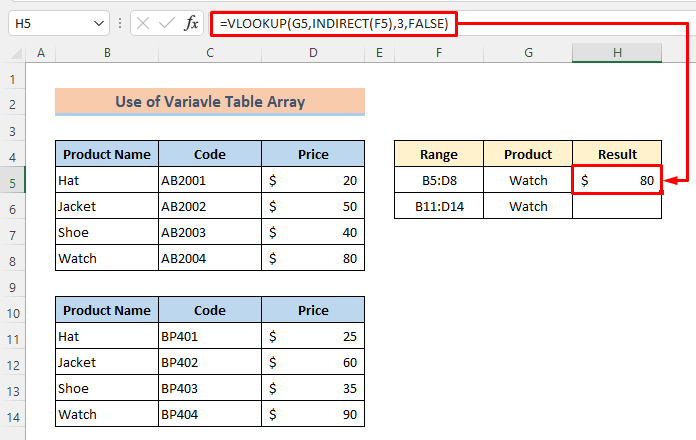
⏩ A continuació, arrossegueu la icona Emplenar mànec per copiar la fórmula i veureu la sortida com la imatge següent-

⏬ Desglossament de la fórmula:
➤ INDIRECT(F5)
La funció INDIRECT retorna la referència a arang com-
{“Barret”,”AB2001″,20;”Jaqueta”,”AB2002″,50;”Sabata”,”AB2003″,40;”Rellotge”,”AB2004″ ,80}
➤ CERCA V(G5,INDIRECT (F5),3,FALS)
A continuació, la CERCA V La funció donarà el resultat corresponent de l'interval. Per a Cèl·lula G5 , torna com a-
80
Llegir més: CERCA V INDIRECTA a Excel
Exemple 4: Ús de noms definits per a una matriu de taules
En lloc d'utilitzar la referència de cel·la, podem utilitzar un nom definit per a una matriu de taules. Això serà ràpid i estalviarà temps per utilitzar la funció VLOOKUP . Vegem com definir un nom.
Pasos:
⏩ Seleccioneu l'interval de dades B5:D11 .
⏩ A continuació, premeu el quadre del nom de la cel·la i escriviu el nom que trieu. He definit el nom " Taula ".
⏩ Més tard, només cal que feu clic al botó Enter .

Ara el nostre nom s'ha definit correctament.
Ara podem utilitzar el nostre nom definit per a qualsevol fórmula. Us mostraré com utilitzar-lo a la funció VLOOKUP .
Pasos:
⏩ Activa la cel·la C13 .
⏩ Escriu la fórmula donada-
=VLOOKUP(B13,Table,3,0) ⏩ Finalment, només has de prémer el botó Enter .
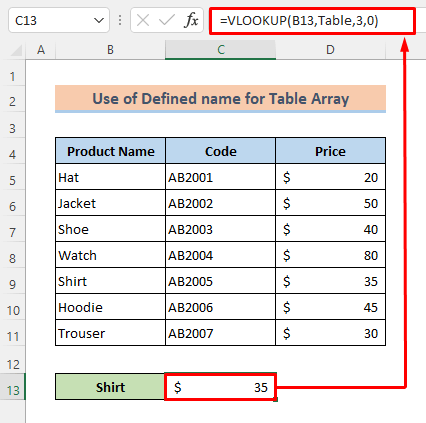
Llegir més: Com anomenar una matriu de taules a Excel (amb passos senzills)

